用友T3标准版日常业务处理之消息中心模块操作手册
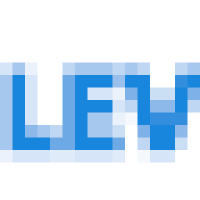 用友一哥
用友一哥
消息中心 |
7.14.1 消息中心简介 |
消息中心模块创新性的突破了空间和时间的限制,实现了实时提供动态信息的功能。 以互联网和移动通讯为载体的增值服务使各种经营信息及时通达企业主管并通过互动完 成管理流程,真正实现了实时企业,随时管理,为企业管理带来新的革命。 |
7.14.2 与其他产品的关系 |
各模块之间的关系如下图 7-23: |
T3-标准版 |
购销存 |
单据、报表发送 消息 |
指标发送和查询 |
预警发送消息 |
单据、报表发送 消息 |
老板通 |
消息中心 |
核算管理 |
指标发送和查询 |
指标发送和查询 |
工资管理 |
图 7-23 |
7.14.3 系统操作流程 |
使用消息中心次序如图 7-24 所示: |
图 7-24 |
7.14.4 消息设置 |
“消息设置”用于设置发送消息的方式,包括内部消息、短信和邮件,以及短信和邮 |
件的账号设置,后续发送消息时只能选择已启用的发送方式。 |
T3-标准版 |
7.14.4.1 短信账号 |
检验帐号:检验输入的短信帐号和密码是否正确。 |
短信测试:检验输入的短信号码是否正确,正确则使用短信号码向设置的测试短信 接收号码发送一条测试短信。 |
资费查询:弹出 COP 的登录界面,输入短信帐号和密码登录COP 系统,查询详细 资费信息。 |
帐户余额:显示当前帐户的可用余额。 |
7.14.4.2 邮件账号 |
连接测试:检验输入的邮件帐号相关信息是否正确,正确则系统自动向设置的有效 邮箱中发送一封测试邮件。 |
7.14.5 消息模板设置 |
7.14.5.1 文本模板设置 |
本功能主要用于自动发送文本信息的模板设置,包括文本、生日和节日模板,例如 通过设置自动模板,可以向客户、供应商以及员工等自动发送生日和节日祝福;文本模 板也可以在档案、消息中心等界面被参照引用。 |
模板归属:系统分为两种模板归属,专用模板和通用模板,所有操作员都可以查看 和引用通用模板,专用模板只能所有者自己查看、修改和使用。 |
发送方式:系统提供三种发送方式,内部消息、短信和邮件,只有在消息设置里启 用的发送方式才可以在这里勾选使用。生日和节日模板只能发送短信。 公告消息:选择公告消息,发送方式只能并且必须选择内部消息,不能选择接收 人。公告消息显示在消息中心界面的公告信息列表中以及发送人的协同历史中。 停用:停用的模板不能自动发送信息,也不能被参照。 |
发送时机:设置模板自动发送的时机,可以按天、周、月,也可以按照固定日期。 模板计划周期,是指在设置的日期范围内,模板按照发送时机进行自动发送,超出模板 计划周期的日期范围,不进行自动发送。生日模板不能选择固定日期,节日模板只能选 择固定日期。 |
T3-标准版 |
发送条件:只有生日模板才显示发送条件,只有接收人档案中的生日满足发送条 件,才会自动发送消息。 |
附件:邮件中的附件,建议给 1人发送邮件时,附件总和不超过 3M。群发邮件时不 超过 1M。 |
【操作步骤】: |
1、 文本模板列表界面,点击工具栏“新增”按钮进入当前页签模板设置界面; 2、 输入模板编码、模板名称,选择模板归属等; 3、 选择接收人,点击“更多接收人”可以输入更多接收人手机号码和邮件地址; 4、 选择发送方式,发送方式可以选择“短信”、“内部消息”或者“邮件”,输入主题和 发送内容; |
5、 如果发送方式选择为“邮件”,您还可以上传附件,点击“附件”按钮,系统弹出附 件选择界面,选择完附件后,点击“保存”按钮,保存选择的附件,并返回消息编 辑界面; |
6、 点击“发送时机”,系统弹出自动发送时间设置,输入模板生效的计划周期和发送 时间,点击“确定”按钮,系统返回信息编辑界面; 7、 点击“保存”按钮,保存模板。 |
8、 系统按照设置的发送时间自动进行发送消息。 |
提示: |
● 最多支持 1000 条模板记录。 |
● 系统预置了生日模板和节日模板。 |
● 文本模板除了可以自动发送,还可以在档案、消息中心等界面被参照引用。 |
7.14.5.2 预警模板设置 |
本功能主要用于自动发送老板通模块--预警信息的模板设置,也可以在老板通--预警 信息界面被参照引用。 |
发送时机:设置模板自动发送的时机,每天按照符合发送时机的时间点查询老板通 模块中的预警信息,并将信息发送以短信或者邮件的方式发送给接收人。 |
T3-标准版 |
模板对象:设置模板自动发送的预警信息,不同的预警信息需要设置不同的预警模 |
板。 |
其他设置请参考“文本模板设置”中的说明。 |
【操作步骤】: |
1、 预警模板列表界面,点击工具栏“新增”按钮进入预警模板设置界面; 2、 输入模板编码、模板名称,选择模板对象等; |
3、 选择接收人,点击“更多接收人”可以输入更多接收人手机号码和邮件地址; 4、 选择发送方式,发送方式可以选择“短信”或者“邮件”,输入主题和发送内容,其 中短信内容根据模板对象进行预置,用户不可编辑。 5、 如果发送方式选择为“邮件”,系统默认将当前模板对象选择的预警信息作为附件 发送,您还可以上传其他附件,点击“附件”按钮,系统弹出附件选择界面,选择 完附件后,点击“保存”按钮,保存选择的附件,并返回消息编辑界面; 6、 选择“发送时间”,可以多选; |
7、 点击“保存”按钮,保存模板; |
8、 系统按照设置的发送时间自动发送预警消息。 |
提示: |
● 最多支持 1000 条模板记录。 |
● 预警模板除了可以自动发送,还可以在预警信息一览表界面被参照引用 |
7.14.5.3 指标模板设置 |
本功能主要用于各种指标自动发送的模板设置,也可以通过短信主动查询指标信息。 指标对象包括存货现存量、可用量、应收账款余额、应付账款余额、科目余额、销售额、 发货单销售总额、发票销售总额、付款总额、回款总额、工资。 指标编码:必须录入,不能重复。前缀为账套号,前缀不能更改。 指标名称:必须录入,可以重复。 |
发送方式:固定为短信。 |
T3-标准版 |
短信发送内容:系统根据指标对象和数据权限进行短信内容预置,不可更改。 |
数据权限:设置指标模板的数据权限,自动发送或者主动查询时发送符合数据权限 |
的信息。 |
查询权限:允许向系统发送指标编码查询指标信息的人员或手机号码。 发送时机:设置模板自动发送的时机,启用自动发送后才可以设置发送时机,发送 时机包括按天、按周和按月。 |
自动接收人:系统根据发送时机主动向自动接收人设置的手机号码发送指标编码对 应的查询结果。 |
【操作步骤】: |
1、指标模板列表界面,先点击左侧指标对象,再点击工具栏“新增”按钮进入当前指 标对象模板设置界面; |
2、输入指标编码、指标名称等信息; |
3、设置数据权限和查询权限; |
4、勾选“启用自动发送”,进行自动发送的时机和自动接收人设置,点击“更多接收人” 可以输入更多接收人的手机号码。 |
5、点击保存按钮进行保存。 |
6、系统按照设置的发送时间自动发送指标信息。 7、用户可以编辑手机短信,短信内容为指标编码,发送到消息设置中的短信号码, 系统按照数据权限和查询权限返回指标编码相应的指标信息。 |
提示: |
● 每个指标对象最多支持增加 50 个指标模板。 ● 自动接收人设置中的手机号码,同时具有查询申请的权限。 ● 自动接收人和查询权限两者不能同时为空。 |
7.14.6 档案发送消息 |
用户根据需要在档案列表界面自主设置群发的接收人、短信内容等信息,也可以参 |
照文本模板; |
档案发送消息的方式:短信; |
T3-标准版 |
支持档案:客户、供应商和职员。 |
【操作步骤】: |
1、 在档案列表界面,点击工具栏“短信”按钮进入发送短信编辑界面; 2、 默认接收人为当前档案列表中的所有档案,点击“更多接收人”可以输入更多接收 人手机号码; |
3、 短信内容可以手工输入,也可以点击“选择模板”,将所选择模板的短信内容自动 带入当前界面,也可以将当前信息通过"存为模板"另存一个文本模板; 4、 点击"发送"按钮,即进行短信发送。 |
7.14.7 单据发送消息 |
用户可以在单据界面选择当前单据相关的接收人、将单据信息作为附件发送给邮件 接收人,包括客户(供应商)、部门负责人、业务员或者其他需要通知的人员,也可以 编辑内部消息,发送给内部人员。 |
单据发送消息的方式:内部消息和邮件。 |
支持单据:采购订单、采购入库单、采购发票、其他应付单、销售订单、发货单、 销售发票、其他应收单、销售出库单、产成品入库单、生产加工单、材料出库单、付款 结算单、收款结算单等核心单据。 |
【操作步骤】: |
1、 在单据查看界面,点击工具栏“消息”按钮进入发送消息编辑界面; 2、 选择接收人;点击“更多接收人”可以输入更多接收人邮件地址; 3、 选择发送方式,发送方式可以选择“内部消息”或者“邮件”,输入主题和发送内容; 4、 如果发送方式选择为“邮件”,系统将当前单据的默认打印格式文本作为单据附件 发送,您还可以上传其他附件,点击“附件”按钮,系统弹出附件选择界面,选择 完附件后,点击“保存”按钮,保存选择的附件,并返回消息编辑界面; 5、 点击"发送"按钮,即进行消息发送。 |
T3-标准版 |
提示: |
● 发送方式选择邮件时,如果当前单据没有默认的打印格式,则发送当前单据的公共模 板。 |
● 只有在消息设置里启用和设置了邮件账号,发送消息时才能使用“邮件”发送方式。 ● 内部消息只能发送给制单人或者操作员。 |
7.14.8 预警发送消息 |
用户可以在老板通--->预警信息一览表界面选择当前预警页签的接收人,设置消息内 容,也可以选择模板,将预警信息发送给相关人员。 预警发送消息的方式:短信和邮件。短信发送内容系统预置,用户不可修改。 【操作步骤】: |
1、预警信息一览表界面,点击工具栏“消息”按钮进入发送消息编辑界面; 2、选择接收人,不同的预警页签,可选择的收件人不同;点击“更多接收人”可以输 入更多接收人手机号码和邮件地址。 |
3、选择发送方式,发送方式可以选择“短信”或者“邮件”,输入主题和发送内容,其中 短信内容系统预置,不可修改。 |
4、如果发送方式选择为“邮件”,您还可以上传附件,点击“附件”按钮,系统弹出附件 选择界面,选择完附件后,点击“保存”按钮,保存选择的附件,并返回消息编辑 界面; |
● 点击"发送"按钮,即进行消息发送。 |
7.14.9 报表发送消息 |
用户可以在核心报表界面选择当前报表相关的接收人、将报表作为附件发送给邮件 接收人,包括客户(供应商)、部门负责人、业务员或者其他需要通知的人员,也可以 编辑短信,发送给相关接收人。 |
报表发送消息的方式:短信和邮件。 |
支持发送短信的报表和支持发送邮件的报表可能不一样,具体以系统中的报表为准。 【操作步骤】: |
T3-标准版 |
1、 在报表界面,点击工具栏“短信”或者“邮件”按钮进入发送消息编辑界面; |
2、 选择接收人,不同的报表,可选择的收件人不同;点击“更多接收人”可以输入更 多接收人手机号码和邮件地址。 |
3、 输入短信内容或者邮件主题和发送内容。 |
4、 如果发送方式选择为“邮件”,系统默认将当前弹出的报表信息界面作为邮件附件 发送至邮箱,您还可以上传其他附件,点击“附件”按钮,系统弹出附件选择界面, 选择完附件后,点击“保存”按钮,保存选择的附件,并返回消息编辑界面; 5、 点击"发送"按钮,即进行消息发送。 |
7.14.10 消息查看和管理 |
登陆消息中心主界面,用户可以在此集中查看消息,包括公告、协同历史、未读信 息等,也可以在此界面直接发送消息。 |
账套主管可以设置消息自动备份和自动删除机制,还可以批量修改接收人的手机号 码和邮件地址。 |
我的消息:显示当前登录操作员在当前账套中接收到的所有“未读”状态的消息; 协同历史:显示当前登录操作员在当前账套中所有发送和接收的消息; 自动删除:设置保留操作员前 X 天发送的消息,即如果操作员设置是 10,当前服务 器时间是 2011-12-08,系统只保留 [2011-12-08]-10,也就是发送日期和接收日期小于 2011-11-28 的消息都将删除; |
自动备份:按照备份时机的时间设置自动将全部操作员的协同历史导出EXCEL 文件 保存到备份路径设置的位置; |
A. 备份范围:可以选择备份全部或者备份差异,备份全部是备份当前协同历史列 表中的全部信息,备份差异只备份协同历史列表上次自动备份时间至当前时间 发生的消息记录,首次备份时,备份全部。 |
B. |
备份路径:备份路径不支持用户直接修改可以选择,可参照账套备份的路径选 择操作。 |
批量修改:批量修改所有模板接收人中的手机号码和邮件地址; |
预警信息:显示老板通中的预警信息及条数,如果老板通模块没有启用,或操作员 |
T3-标准版 |
无相应权限,则预警数量不显示。双击预警信息,可直接进入老板通预警信息一览表界 面。 |

 在线客服1号
在线客服1号
相关评论